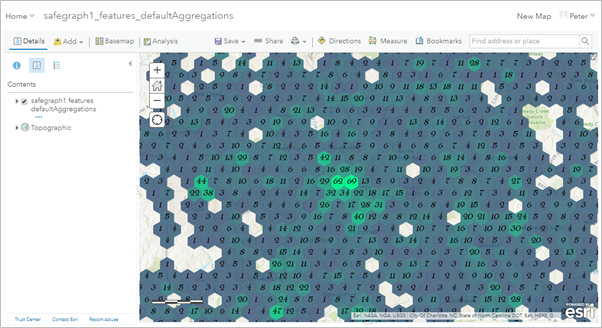ArcGIS Velocity permite explorar visualizaciones de agregación dinámica y guardar la configuración de simbología y visualización para capas de imágenes de mapa. Estas visualizaciones son útiles para controlar la configuración de visualización de agregación dinámica en capas de imágenes de mapa a fin de visualizar de forma eficaz grandes volúmenes de datos.
Los datos almacenados por Velocity están protegidos por un big data store espaciotemporal, donde los datos están indexados y las agregaciones están disponibles.
Por ejemplo, considere un análisis que cree una capa de salida utilizando la salida Capa de entidades (nueva) y capture observaciones de ubicación de vehículos de coches conectados. Es probable que la capa de entidades resultante contenga millones de registros a lo largo del tiempo. La representación en pantalla de millones de puntos de entidad no es una estrategia de visualización eficaz para un mapa web. En su lugar, puede utilizar la capa de imágenes de mapa que se crea con cada capa de entidades generada por Velocity. Estas capas de imágenes de mapa permiten a las opciones de visualización de agregación dinámica representar bins Geohash, cuadrados, hexagonales o triangulares que representan un recuento de entidades en cada bin. Como alternativa, puede simbolizar cada bin con una estadística de resumen en un campo de atributo de los datos para representar la naturaleza de las entidades en cada bin.
Con la interfaz de edición de capas de imágenes de mapa, puede explorar los ajustes de agregación y estadísticas, estilos de bin, estilos de entidades y estilos de etiqueta. Una vez que esté conforme con la configuración, puede guardarla para que cualquier usuario que utilice la capa de imágenes de mapa pueda ver la visualización de agregación dinámica seleccionada.
Editar capa de imágenes de mapa
Siga estos pasos para editar una representación en pantalla de una capa de imágenes de mapa.
- En la aplicación de ArcGIS Velocity, haga clic en Capas en el menú de la izquierda.
- Localice la capa de imágenes de mapa en la lista y haga clic en el botón Editar.
- Edite la capa de imágenes de mapa mediante los paneles Configuración de agregación, Bins, Configuración de entidades y Etiquetas disponibles en el menú izquierdo.
Configuración de agregación
Los parámetros del panel Configuración de agregación controlan la configuración general para la agregación de entidades, específicamente lo que se representa mediante la agregación (recuento de entidades sin procesar o una estadística de entidades), el estilo de agregación, el umbral de entidades y el tamaño de bin.
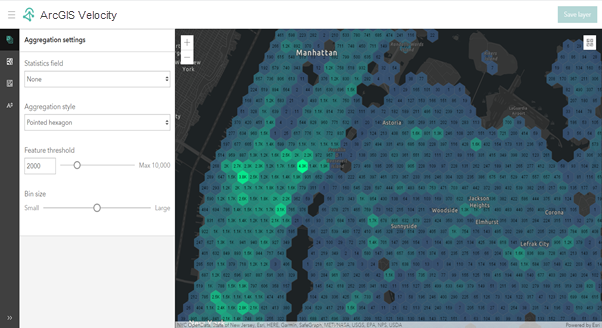
Los parámetros de Configuración de agregación se describen en la siguiente tabla:
| Parámetro | Descripción |
|---|---|
Campos de estadísticas | Especifica el campo que se utilizará para el cálculo estadístico. Si se selecciona Ninguno, el valor de agregación de entidades representará un recuento de entidades en cada bin. Si se selecciona un campo de estadísticas, el valor del parámetro Tipo de estadísticas se aplicará a los valores del campo estadístico para las entidades que queden dentro de cada bin. A continuación, se aplicará estilo al bin de agregación de entidades según el valor resultante. Por ejemplo, si el campo estadístico seleccionado es Vehicle_Speed y el tipo de estadística elegido es Media, cada bin de agregación de entidades dinámicas mostrará la velocidad media de todas las observaciones de vehículos dentro de ese bin. |
Tipo de estadísticas | Especifica el tipo de estadística que se aplicará a los valores en el campo de estadística seleccionado. Este parámetro solo está disponible si se selecciona un campo de estadísticas. Por ejemplo, si el campo estadístico seleccionado es Vehicle_Speed y el tipo de estadística elegido es Media, cada bin de agregación de entidades dinámicas mostrará la velocidad media de todas las observaciones de vehículos dentro de ese bin. Las siguientes estadísticas están disponibles para los tipos de campo especificados:
|
Estilo de agregación | Especifica el estilo de agregación deseado. Representa la forma de bin de la agregación dinámica. Las opciones son las siguientes:
Nota:Solo los estilos de agregación especificados al configurar la salida Capa de entidades (nueva) en el análisis estarán disponibles en el menú desplegable. |
Umbral de entidad | Especifica cuándo se cambiará el estilo de representación en pantalla del servicio de mapas entre entidades de agregación y discretas. El valor predeterminado es 2000. Cuando el número de entidades en la extensión de mapa actual es mayor que el umbral de entidad especificado, la capa se renderizará utilizando un estilo de agregación; si es igual o menor, la capa se renderizará mostrando entidades sin procesar. Si se establece en 0, la capa siempre se renderizará mediante agregación. |
Tamaño de bin | Especifica el tamaño de los bins. Las opciones son las siguientes:
|
Estilos de bin
Los parámetros del panel Bins controlan las opciones de estilo para el estilo de relleno, el estilo de contorno y el ancho de contorno para cada bin de agregación dinámica. Estos parámetros utilizan el valor de bin como una ponderación para interpolar desde el valor mínimo al máximo de los valores de rango especificados.
- Un bin con un valor de bin igual al mínimo del valor de rango utiliza el mínimo del estilo de relleno, el estilo de contorno y el ancho del contorno especificados. Un bin con el valor de bin igual al máximo del valor de rango utilizará el máximo del estilo de relleno, el estilo de contorno y el ancho de contorno especificados.
- Si un valor de bin queda entre los valores de rango mínimo y máximo, el renderizador de agregación utiliza su valor de bin como ponderación para interpolar desde los valores de rango mínimo a máximo para determinar el estilo de relleno, el estilo de contorno y el ancho de contorno del bin.
- Si un valor de bin queda fuera de los valores de rango, el renderizador de agregación utilizará el valor mínimo si su valor de bin es menor que el valor de rango mínimo y utilizará el valor máximo si su valor de bin es mayor que el valor de rango máximo.
- Si deja en blanco los valores de rango mínimo y máximo, el renderizador de agregación calculará los valores de bin mínimo y máximo de la extensión de mapa actual y los usará como mínimo y máximo para los valores de rango.
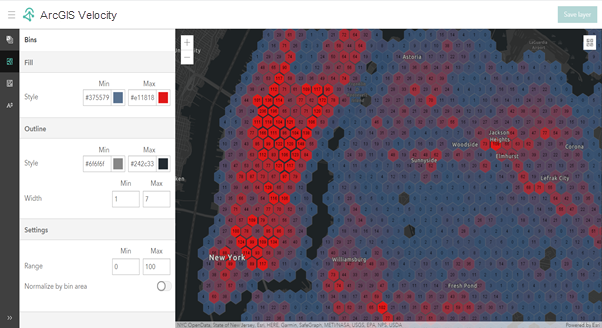
Los parámetros de Bins se describen en la siguiente tabla:
| Parámetro | Descripción |
|---|---|
Color de relleno | Los colores de relleno mínimo y máximo. Si un valor de bin queda entre los valores de rango mínimo y máximo, el renderizador de agregación utiliza su valor de bin como ponderación para interpolar desde los valores de rango mínimo a máximo para determinar el estilo de relleno del bin. |
Color del contorno | Los colores de contorno mínimo y máximo. Si un valor de bin queda entre los valores de rango mínimo y máximo, el renderizador de agregación utiliza su valor de bin como ponderación para interpolar desde los valores de rango mínimo a máximo para determinar el estilo de contorno del bin. |
Ancho del contorno | Los anchos de contorno mínimo y máximo. Si un valor de bin queda entre los valores de rango mínimo y máximo, el renderizador de agregación utiliza su valor de bin como ponderación para interpolar desde los valores de rango mínimo a máximo para determinar el ancho de contorno del bin. |
Habilitar rango personalizado | El rango de valores al que se aplicarán estilos de relleno, estilos de contorno y anchos de contorno distintos. Si un valor de bin queda fuera de los valores de rango, el renderizador de agregación utiliza el valor mínimo si su valor de bin es menor que el valor de rango mínimo y utiliza el valor máximo si su valor de bin es mayor que el valor de rango máximo. Si deja en blanco los valores de rango mínimo y máximo, el renderizador de agregación calculará los valores de bin mínimo y máximo de la extensión de mapa actual y los usará como mínimo y máximo para los valores de rango. |
Normalizar por área de bin | Los bins que parecen del mismo tamaño en un mapa pueden cubrir un área de tamaño geográfico diferente. Por ejemplo, un bin en el ecuador cubre un área geográfica más grande que un bin en el polo norte, aunque los dos bins tengan el mismo tamaño en un mapa. Si sus valores de bin son iguales, el bin en el ecuador tiene menos densidad en comparación con el bin en el polo norte. Cuando la opción Normalizar por área de bin está activada, la representación en pantalla se normaliza. Por ejemplo, para dos bins con el mismo valor, el bin en el ecuador tendrá un color más claro y el bin en el polo norte tendrá un color más oscuro, suponiendo que el color de relleno que utiliza el valor máximo sea un color más oscuro que el valor mínimo. Si la opción Normalizar por área de bin está desactivada, todos los bins son tratados como un área geográfica del mismo tamaño. |
Configuración de entidades
Los parámetros del panel Configuración de entidades controlan cómo se representan las entidades sin procesar. Las entidades individuales solo se representan cuando el número de entidades que se representarán en la extensión de mapa actual es menor que el umbral de entidad especificado. La representación en pantalla de entidades sin procesar de la capa de imágenes de mapa está limitada a símbolos vectoriales simples (círculos, cuadrados, rombos, punteros, etc.). Las entidades sin procesar se pueden representar con la opción de renderizador Simple, Rupturas de clase o Valor único.
Simple
Las entidades sin procesar se pueden representar con la opción de renderizador Simple. El renderizador Simple renderiza todas las entidades en una capa de entidades con un símbolo.
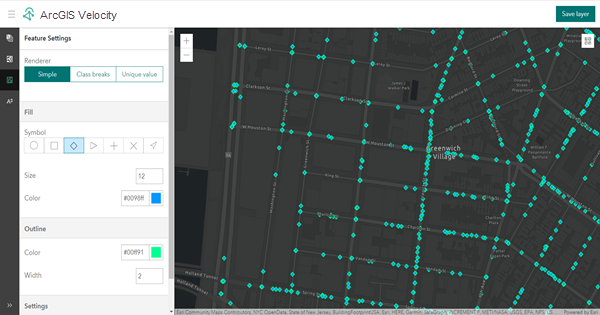
Los parámetros del renderizador Simple se describen en la siguiente tabla:
| Parámetro | Descripción |
|---|---|
Símbolo (relleno) | El estilo de símbolo utilizado para renderizar entidades. Las opciones son círculo, cuadrado, rombo, triángulo, cruz, X y puntero. |
Tamaño (relleno) | El tamaño de la entidad. |
Color (relleno) | El color de la entidad. |
Color (contorno) | El color del contorno. |
Ancho (contorno) | El ancho del contorno. |
Rotación de entidades | Especifica si se rotarán las entidades. |
Tipo de rotación | El tipo de rotación utilizado para rotar los símbolos de marcador simples. El tipo de rotación controla el origen y la dirección de rotación. Si el tipo de rotación es Aritmética, el símbolo se rota desde el este en sentido antihorario, donde el este está en el eje a 0°. Si el tipo de rotación es Geográfica, el símbolo se rota desde el norte en sentido horario, donde el norte está en el eje a 0°.
|
Campo de rotación | El campo que contiene los valores que se utilizarán para la rotación. |
Ángulo de rotación | El ángulo de todas las entidades respecto de la pantalla en grados. |
Rupturas de clase
Las entidades sin procesar se pueden representar con la opción de renderizador Rupturas de clase. El renderizador de rupturas de clase define el símbolo para cada entidad en una capa de entidades basada en el valor de un atributo numérico. Los valores de atributos numéricos se utilizan para definir rangos de datos para las clases. A cada entidad se asigna un símbolo en función de la ruptura de clase de su valor de atributo numérico.
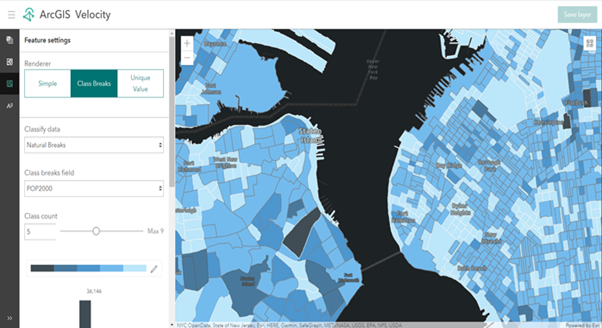
Los parámetros del renderizador Rupturas de clase se describen en la siguiente tabla:
| Parámetro | Descripción |
|---|---|
Clasificar datos | Especifica el método de clasificación. Las opciones son rupturas manuales, rupturas naturales, intervalo equivalente, desviación estándar y cuantil. |
Campo de rupturas de clase | Especifica el campo utilizado para calcular valores de rupturas de clase. |
Recuento de clases | El número total de clases. Las clases pueden ajustarse manualmente en el histograma de rupturas de clase. |
Rampa de color | Aplica un rango de colores a las clases. Elija una de las rampas de color o aplique una rampa de color único mediante el uso del estilo de relleno de sus bins. |
Recuento de clases | El número total de clases. Las clases pueden ajustarse manualmente en el histograma de rupturas de clase. |
Configuración de clase | Los ajustes de relleno y contorno de la clase correspondiente. Seleccione un valor de rupturas de clase para acceder a la configuración de clase. |
Símbolo (relleno) | El estilo de símbolo utilizado para renderizar entidades. Las opciones son círculo, cuadrado, rombo, triángulo, cruz, X y puntero. |
Tamaño (relleno) | El tamaño de las entidades. |
Color (contorno) | El color de contorno de las entidades. |
Ancho (contorno) | El ancho de contorno de las entidades. |
Rotación de entidades | Especifica si se rotarán las entidades. |
Tipo de rotación | El tipo de rotación utilizado para rotar los símbolos de marcador simples. El tipo de rotación controla el origen y la dirección de rotación. Si el tipo de rotación es Aritmética, el símbolo se rota desde el este en sentido antihorario, donde el este está en el eje a 0°. Si el tipo de rotación es Geográfica, el símbolo se rota desde el norte en sentido horario, donde el norte está en el eje a 0°.
|
Campo de rotación | El campo que contiene los valores que se utilizarán para la rotación. |
Ángulo de rotación | El ángulo de las entidades respecto de la pantalla en grados. |
Valor único
Las entidades sin procesar se pueden representar con la opción de renderizador Valor único. El renderizador de valor único renderiza todas las entidades de una capa de entidades basada en uno o varios atributos coincidentes.
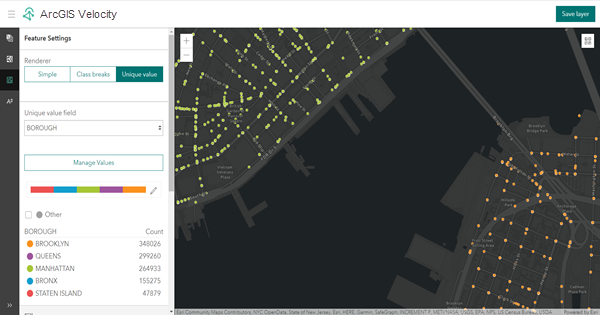
Los parámetros del renderizador Valor único se describen en la siguiente tabla:
| Parámetro | Descripción |
|---|---|
Campo de valor único | Especifica el campo utilizado para determinar los valores únicos. |
Administrar valores | Define el valor único que se simbolizará. Los valores que no se encuentran en el dataset actual se pueden agregar manualmente. |
Rampa de color | Aplica un rango de colores a los valores únicos. |
Configuración de valor único | Define los ajustes de relleno y contorno correspondientes a un solo valor único. Seleccione una categoría de valor único para acceder a la configuración de valor único. |
Símbolo (relleno) | El estilo de símbolo utilizado para renderizar todas las entidades. Las opciones son círculo, cuadrado, rombo, triángulo, cruz, X y puntero. |
Tamaño (relleno) | El tamaño de las entidades. |
Color (contorno) | El color de contorno de las entidades. |
Ancho (contorno) | El ancho de contorno de las entidades. |
Rotación de entidades | Especifica si se rotarán las entidades. |
Tipo de rotación | El tipo de rotación utilizado para rotar los símbolos de marcador simples. El tipo de rotación controla el origen y la dirección de rotación. Si el tipo de rotación es Aritmética, el símbolo se rota desde el este en sentido antihorario, donde el este está en el eje a 0°. Si el tipo de rotación es Geográfica, el símbolo se rota desde el norte en sentido horario, donde el norte está en el eje a 0°.
|
Campo de rotación | El campo que contiene los valores que se utilizarán para la rotación. |
Ángulo de rotación | El ángulo de las entidades respecto de la pantalla en grados. |
Etiquetas
Los parámetros del panel Etiquetas controlan cómo se etiquetan los bins de agregación. Entre los parámetros se encuentran si se mostrarán las etiquetas, fuente, tamaño y color de etiqueta, estilo de etiqueta y formato de etiqueta.
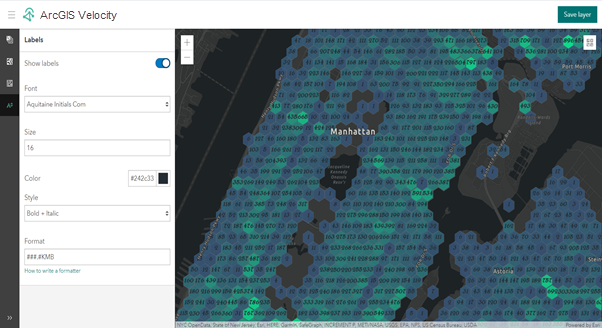
Los parámetros de Etiquetas se describen en la siguiente tabla:
| Parámetro | Descripción |
|---|---|
Mostrar etiquetas | Especifica si se mostrarán las etiquetas en las agregaciones. |
Fuente | La fuente que se utilizará para las etiquetas. |
Tamaño | El tamaño de las etiquetas. |
Color | El color de las etiquetas. |
Estilo | El estilo de las etiquetas. Las opciones son las siguientes:
|
Formato | El formato que se utilizará para las etiquetas. Se trata de un patrón de formato de valor de texto basado en la especificación Formato decimal de Java. Consulte ejemplos de parámetros de formato de etiqueta en la tabla siguiente. |
En la siguiente tabla, se describen ejemplos de parámetros de formato de etiqueta:
| Valor sin procesar | Patrón de formato de etiqueta | Etiqueta resultante | Descripción |
|---|---|---|---|
123456,789 | ###,###.### | 123.456,789 | Las almohadillas (#) denotan dígitos, el punto es un marcador de posición para el separador de agrupación y la coma es un marcador de posición para el separador decimal. |
123456,789 | ###.## | 123456,79 | El valor tiene tres dígitos a la derecha de la coma decimal, pero el patrón solo tiene dos. El método de formato lo controla redondeando al alza. |
123,78 | 000000,000 | 000123,780 | El patrón especifica ceros iniciales y finales, ya que se utiliza el carácter 0 en lugar de la almohadilla (#). |
12345,67 | $###,###.### | $12.345,67 | El primer carácter del patrón es el signo de dólar ($). Precede inmediatamente al dígito situado más a la izquierda en la etiqueta resultante formateada. |
789.123.456.789 | ###.##KMB | 789,12B | Los caracteres KMB indican que representan miles de millones con una B y redondean a los dígitos especificados por las almohadillas (#). |
789.123.456 | ###.#kMG o ###.##KMB | 789,1M | Los caracteres kMG o KMB indican que representan millones con una M y redondean a los dígitos especificados por las almohadillas (#). |
Guardar cambios
Opcionalmente, puede guardar la configuración y los cambios realizados. Al hacer clic en el botón Guardar capa, las aplicaciones cliente como los mapas web de ArcGIS Online que consumen la capa de imágenes de mapa se simbolizarán y representarán de acuerdo con la configuración de agregación dinámica y representación en pantalla de entidades.
Por ejemplo, la siguiente imagen muestra un mapa web en el que se modificó la configuración de agregación y etiqueta.